Chromeブラウザで複数の開いておいたタブを切り替え時に、勝手にページを再読み込みことがあります。正直これがウザいです。
また、ページのリロードにより様々の問題が出ており、特に注文完了画面や検索結果画面などのリロードで、エラー乃至二重注文などの致命的な問題が出る可能性があります。
当記事はChromeタブ切替時にページを勝手にリロードしない方法を紹介します。
1)Chromeブラウザを開き、URL欄にchrome://flags/を入力、Enterキー押したら、下記のページを表示
2)Automatic tab discardingを探し、またはページ上部のSearch flagsにAutomatic tab discardingを入れて検索。
3)Disabledに設定してから、RELAUCH NOWボタンでブラウザ再起動。
4)再起動完了したら、Automatic tab discardingがDisabled状態になっていますね。
これでChromeタブ切替時にページ再読み込みしないように設定しました。
ちなみに、設定完了しても、再起動前に既に開いておいたタブはまだ旧の設定情報を保持しています。これらのタブを一回すべて閉じて下さい。
2回目から最新の設定が適用されます。
それでは。
また、ページのリロードにより様々の問題が出ており、特に注文完了画面や検索結果画面などのリロードで、エラー乃至二重注文などの致命的な問題が出る可能性があります。
当記事はChromeタブ切替時にページを勝手にリロードしない方法を紹介します。
1)Chromeブラウザを開き、URL欄にchrome://flags/を入力、Enterキー押したら、下記のページを表示
2)Automatic tab discardingを探し、またはページ上部のSearch flagsにAutomatic tab discardingを入れて検索。
3)Disabledに設定してから、RELAUCH NOWボタンでブラウザ再起動。
4)再起動完了したら、Automatic tab discardingがDisabled状態になっていますね。
これでChromeタブ切替時にページ再読み込みしないように設定しました。
ちなみに、設定完了しても、再起動前に既に開いておいたタブはまだ旧の設定情報を保持しています。これらのタブを一回すべて閉じて下さい。
2回目から最新の設定が適用されます。
それでは。





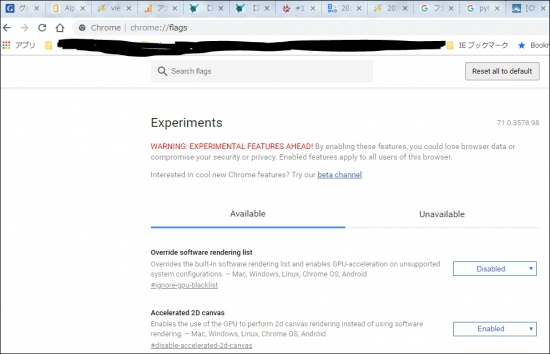
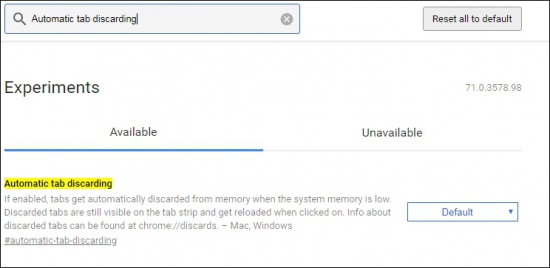
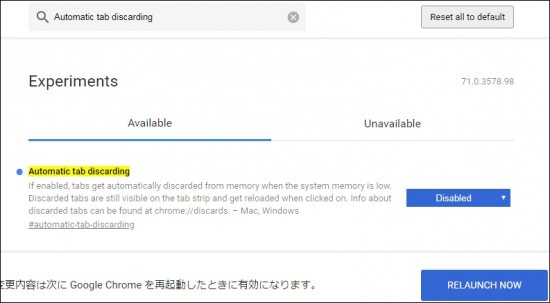
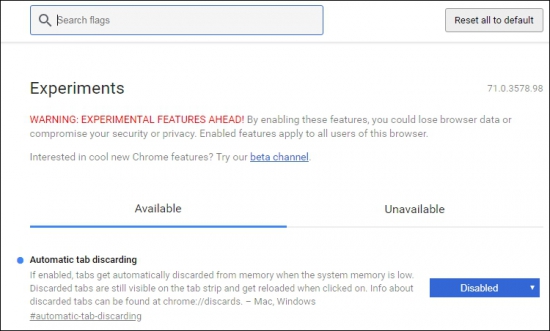
コメントする